
Cómo eliminar contactos en Android fácilmente [6 métodos]

¿Te sientes abrumado por la cantidad de contactos desordenados en tu dispositivo Android ? Gestionar los contactos de forma eficiente es fundamental para mantener tu agenda organizada.
Algunas de las razones por las que los usuarios borran contactos de sus teléfonos incluyen la falta de comunicación prolongada, la venta del teléfono a terceros o tener miles de contactos que ralentizan el dispositivo, entre otras. ¿Sabes cómo borrar contactos en Android fácilmente? ¿Qué herramientas te pueden ayudar? Sigue leyendo para descubrirlo.
Probablemente la mayoría ya sabéis cómo eliminar contactos con este método. Sin embargo, aquí tenéis los pasos a seguir para quienes no sepan cómo hacerlo:
> Ve a la aplicación Contactos.
> Busca el contacto que deseas eliminar.
Mantén pulsado ese contacto durante unos segundos (puedes hacer esto con los demás contactos cuando elimines más de uno).
> Pulsa la opción "Eliminar" que aparece.
> Haga clic en "Aceptar" para confirmar su selección.
Se recomienda evitar este método al eliminar contactos, ya que no se borran por completo. Es posible recuperarlos con diversos programas de recuperación de datos.

Si quieres eliminar varios contactos de tu dispositivo Android desde tu ordenador, puedes probar Coolmuster Android Assistant . Esta completa herramienta para dispositivos Android te permite gestionar tus contactos en el ordenador, incluyendo eliminarlos, editarlos, agruparlos, etc. Además, puedes hacer copias de seguridad de tus contactos en tu ordenador. Estas son las principales características del programa:
> Te permite eliminar todos tus contactos Android a la vez.
> Te permite editar y añadir contactos en tu ordenador, que se sincronizarán con tu dispositivo Android .
Transfiere los contactos de Android a tu ordenador para realizar una copia de seguridad, e importa los contactos de tu ordenador a Android .
Te ayudamos a eliminar mensajes, fotos, vídeos, registros de llamadas y mucho más que no te sirvan.
Desinstala las aplicaciones no deseadas de Android en tu ordenador.
> Totalmente compatible con Android 6.0 y versiones posteriores, incluyendo Android 16.
Cómo eliminar contactos mediante Coolmuster Android Assistant :
Notas:
- Conecta tu teléfono al PC mediante un cable USB que funcione.
- Inicie la aplicación.
- Habilita el modo de depuración USB en tu teléfono.
- También puedes optar por conectar tu teléfono a través de Wi-Fi.

Pasos a seguir:
01 Después de conectarse, seleccione la opción "Contactos" en la barra lateral izquierda.
02 Seleccione los contactos que desea eliminar y haga clic en el icono "Eliminar" para borrarlos de una vez.

Existe otra herramienta que puede borrar tus contactos Android de forma permanente: Coolmuster Android Eraser . Este software no solo elimina los contactos, sino que también sobrescribe los datos borrados, garantizando una eliminación completa. Sin embargo, borra todos los datos y la configuración Android al mismo tiempo, por lo que es necesario hacer una copia de seguridad de tus archivos importantes primero.
Borrar todos los datos de un dispositivo Android , incluidos los contactos.
Admite todo tipo de archivos Android , incluidos contactos, SMS, fotos, registros de llamadas, imágenes, libros, información de cuentas, audios, contraseñas y más.
> Disponer de tres niveles progresivos de eliminación de datos
Funciona con todo tipo de dispositivos Android , desde Android 6.0 hasta la última versión.
Aquí tienes una guía paso a paso para usar el programa:
01 Conecta tu dispositivo Android al ordenador y, a continuación, ejecuta Android Data Eraser en el escritorio. Después, activa la depuración USB en Android para establecer la conexión.

02 Pulse "Borrar" > "Medio" para seleccionar un nivel de seguridad y escriba "delete" en el espacio en blanco.

03 Haz clic en "Borrar" y selecciona "Aceptar" en la ventana emergente. Después, pulsa "Sí" en tu teléfono para comenzar a eliminar los datos. Una vez finalizado el proceso, se eliminarán todos los datos de tu Android , incluidos tus contactos.

Para ser precisos, no es posible eliminar un contacto de WhatsApp directamente, ya que la aplicación muestra todos los contactos basándose en los almacenados en tu cuenta de Google o en la agenda de tu teléfono. Si necesitas eliminar contactos de WhatsApp, la mejor opción es borrarlos de tu dispositivo. Aquí te explicamos cómo eliminar contactos de WhatsApp de tu teléfono:
Primer paso: Abre WhatsApp en tu dispositivo Android . Busca los contactos que quieras eliminar en tu página de contactos de WhatsApp.
Segundo paso: Haz clic en el contacto para acceder a su página de información. Pulsa el botón "Menú" y selecciona la opción "Mostrar todos los contactos" o "Ver en la libreta de direcciones".
Tercer paso: Aquí encontrarás las opciones para borrar los contactos de la agenda de tu dispositivo. Después de borrarlos, puedes actualizar la lista de contactos de WhatsApp para comprobar que se hayan eliminado por completo.

Si tienes un contacto de Facebook que quieres borrar de tu teléfono, el proceso es mucho más sencillo que el de eliminar contactos de WhatsApp. Estos son los pasos a seguir para borrar contactos de Facebook:
Primer paso: Abre la aplicación de Facebook en tu teléfono Android y haz clic en el icono "Menú" en la esquina superior derecha.
Segundo paso: Haz clic en "Configuración y privacidad" > "Configuración" > "Centro de cuentas" > "Tu información y permisos".
Tercer paso: Pulsa "Subir contactos" y selecciona tu cuenta de Facebook. Luego, desactiva "Subida continua de contactos" > "DESACTIVAR".
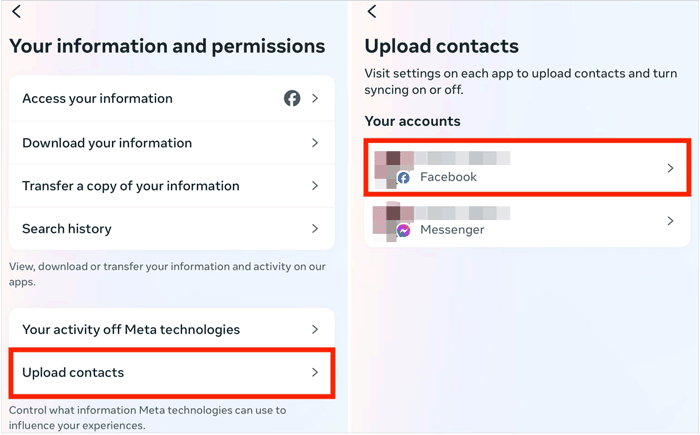
Muchos usuarios guardan sus contactos en sus cuentas de Google. Si eres uno de ellos y quieres eliminarlos, ¡no te preocupes! Aquí te mostraremos cómo eliminar los contactos guardados en tu cuenta de Google. Estos son los pasos a seguir para eliminar contactos de Google:
1. Abre tu navegador web: Si usas una cuenta de Google para guardar tus contactos, te recomendamos usar Contactos de Google, ya que los gestiona de forma más eficaz. Puedes hacerlo desde el sitio web oficial de Contactos de Google. Es importante tener en cuenta que este método solo funciona con los contactos guardados en tu cuenta de Google.
2. Desde tu navegador, ve a contacts.google.com . Inicia sesión con las mismas credenciales que usas en tu teléfono.
3. Haz clic o pulsa en las fotos de perfil de "Contactos" para seleccionarlos. Puedes usar la barra de direcciones de búsqueda en la parte superior de la página para encontrar los contactos de forma rápida y sencilla.
4. Haz clic o pulsa el botón de la papelera, situado en la parte superior de la pantalla. Esta acción eliminará los contactos seleccionados de tu cuenta de Google. Si ves un color gris en la papelera, significa que uno o varios de los contactos seleccionados se añadieron a tu lista de contactos a través de Google+. Deberás eliminarlos de tus círculos de Google+ para borrarlos definitivamente.
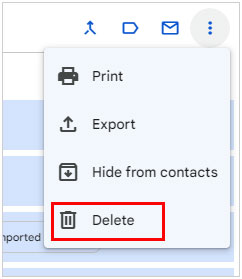
5. Haz clic en la aplicación Ajustes en tu Android . Después de borrar los contactos del sitio web de Contactos de Google, tendrás que volver a sincronizar tu cuenta en tu teléfono.
6. Haz clic en Cuentas. Puedes encontrarla en la sección "Personal".
7. Haz clic en "Google". Se te pedirá que elijas la cuenta que deseas modificar si tienes varias cuentas de Google.
8. Haz clic en el botón de tres puntos. Está situado en la esquina superior derecha.
9. Haz clic en "Sincronizar ahora". Tu cuenta de Google volverá a sincronizar tus datos, incluidos los contactos. Todos los contactos eliminados a través del sitio web se borrarán de tu teléfono Android .

Los métodos anteriores no solo te muestran cómo eliminar todos los contactos de tu dispositivo Android , sino también cómo eliminar los contactos de WhatsApp, Facebook y Google. Si bien todos los métodos funcionan, te recomendamos usar Coolmuster Android Eraser y Coolmuster Android Assistant para eliminar contactos de tu teléfono.
Al utilizar estas aplicaciones, reducirás las posibilidades de recuperar por completo los contactos eliminados. Además, ¡dile adiós al desorden de contactos y hola a una lista de contactos organizada en tu dispositivo Android !
Artículos relacionados:
Cómo eliminar canciones duplicadas de un teléfono Android
¿Cómo transferir contactos entre Android y iPhone?
Recupera contactos borrados de móviles Android y tarjetas SIM





